So nehmen Sie 4K-Video auf dem iPhone auf

Wenn Sie ein iPhone 6 oder neuer haben, können Sie die Geschwindigkeit und Auflösung ändern, mit der Ihr Telefon aufgezeichnete Video- und Zeitlupenvideos aufnimmt. Wenn Sie weniger Speicherplatz benötigen und Ihre Videos nur auf Ihrem Telefon betrachten, können Sie mit einer niedrigeren Auflösung Speicherplatz sparen. Wenn Sie Aufnahmen mit höherer Auflösung (z. B. 4K) oder glatteres Video (z. B. 60 fps) wünschen, kostet das Stauen der Einstellungen etwas Speicherplatz, kann sich aber für Sie lohnen.
Leider können Sie diese Einstellungen nicht im Handumdrehen ändern aus der Kamera App. Sie müssen in Einstellungen gehen, um die Anpassung vorzunehmen. So geht's:
Starten Sie die App "Einstellungen", scrollen Sie etwas weiter und tippen Sie anschließend auf "Fotos & Kamera".
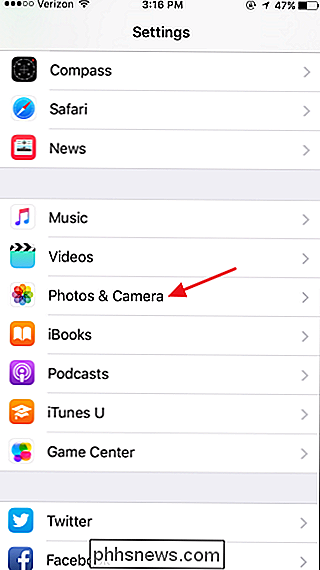
Tippen Sie auf der Seite Fotos & Kamera auf die Einstellung "Video aufnehmen".
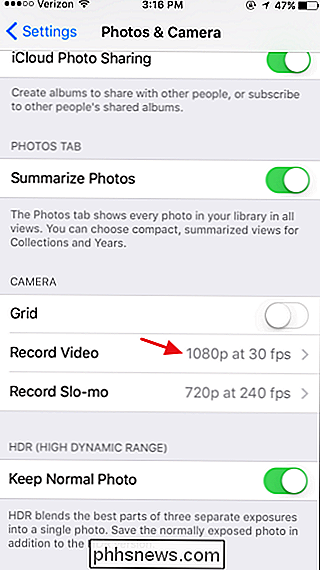
VERWANDT: Vergleich von 4K-Kameras mit 4K-Videos von Ihrem Smartphone
Tippen Sie auf der Seite "Video aufzeichnen" auf die Auflösung und Geschwindigkeit, mit der Sie das normale Video aufnehmen möchten. Standardmäßig erfassen iPhones Videos in 1080p mit 30 fps (Frames pro Sekunde). Im Allgemeinen bietet eine höhere Auflösung eine bessere Qualität, insbesondere auf größeren Bildschirmen. Und 4K-Video kann großartig sein, wenn Sie ein 4K-Display zur Verfügung haben, obwohl Sie nicht die gleiche Qualität erwarten sollten, die Sie von einer dedizierten 4K-Kamera erhalten können. Wenn Sie Ihre Bildrate erhöhen, erhalten Sie in der Regel ein glatteres Video als eine niedrigere Bildrate bei derselben Auflösung. Der einzige wirkliche Nachteil der höheren Einstellungen ist die Menge an Speicherplatz, die Videos auf Ihrem Telefon belegen. iOS bietet Ihnen einige nützliche Informationen unten auf der Seite, die zeigen, wie viel Platz eine Minute Video für jede Minute Video verbraucht.
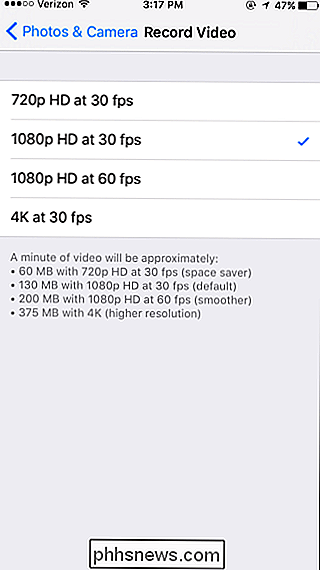
Sie können auch die Qualität der aufgenommenen Videos anpassen. Tippen Sie auf der Seite Fotos & Kamera auf die Einstellung "Aufnahme Slo-Mo".
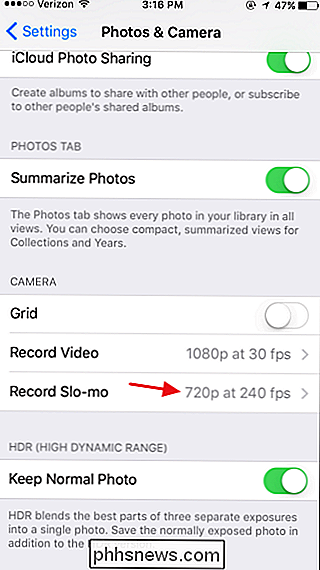
Sie haben hier wirklich nur zwei Optionen. Wenn Sie Ihre Videos bis zu 1080p von der Standardeinstellung 720p stossen, wird die Bildrate erheblich reduziert. Während die resultierenden Videos schärfer aussehen, verlieren Sie ein gutes Stück Glätte. Spielen Sie mit den beiden Einstellungen und sehen Sie, was Ihnen am besten gefällt, basierend auf den verschiedenen Arten von Motiven, die Sie filmen.
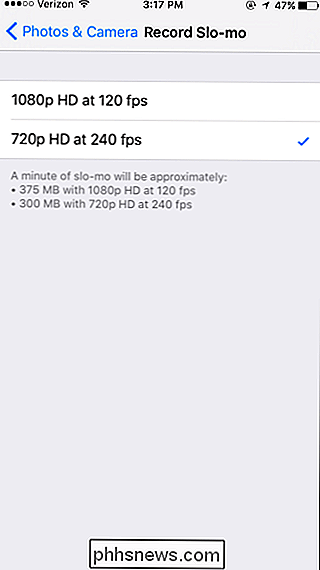
Und das ist alles! Wenn Sie die Geschwindigkeit und Auflösung der aufgenommenen Videos anpassen, können Sie entweder Ihren Speicherplatz oder die Qualität Ihrer Aufnahmen maximieren oder genau die richtige Balance zwischen den beiden finden.

So erstellen Sie eine Abwesenheitsnachricht für (fast) jedes E-Mail-Konto
Wenn Sie sich außerhalb der Stadt befinden, möchten Sie vielleicht Ihre E-Mail-Adresse notieren, damit Sie wissen, dass Sie gewonnen haben ' Die meisten E-Mail-Dienste bieten eine Möglichkeit, eine automatische Antwort auf eingehende Nachrichten zu senden, wenn Sie nicht in der Lage sind, Ihre E-Mails zu überprüfen.

Passwortschutz für Textdateien mit Vim unter Linux (oder macOS)
Der vim Texteditor, ein Standardtool auf Linux und MacOS, kann Textdateien schnell mit einem Passwort verschlüsseln. Es ist schneller und bequemer als das Verschlüsseln einer Textdatei mit einem separaten Dienstprogramm. So stellen Sie das ein: Vergewissern Sie sich, dass die Vim-Verschlüsselung Ihres Systems unterstützt wird Einige Linux-Distributionen, einschließlich Ubuntu, enthalten standardmäßig eine minimale Version von vim, die nur für die grundlegende Textbearbeitung gedacht ist.



